본인의 에러 상황
macOS 설치하고 싶은 마음에 고스트 이미지를 여러번 덮어쓰기 하던 중
- USB 메모리를 USB 포트에 꽂았는데, 갑자기 드라이브가 표시 되지 않는다.
- 로고키 + Q 클릭, 컴퓨터 관리 입력 엔터
- 저장소 → 디스크 관리 클릭
- (보통 제일 아래에 있는) USB 메모리 카드 부분에서, 오른쪽 마우스 누르고 포맷
- 하였지만 다음과 같은 오류 표시
오류 화면
가상 디스크 관리자, 지정된 파일을 찾을 수 없습니다. |
해결 방법
1. [로고 + Q] 누른 후 cmd 입력 엔터
2. diskpart 입력

DISKPART 프롬프트 화면이 변경된다.
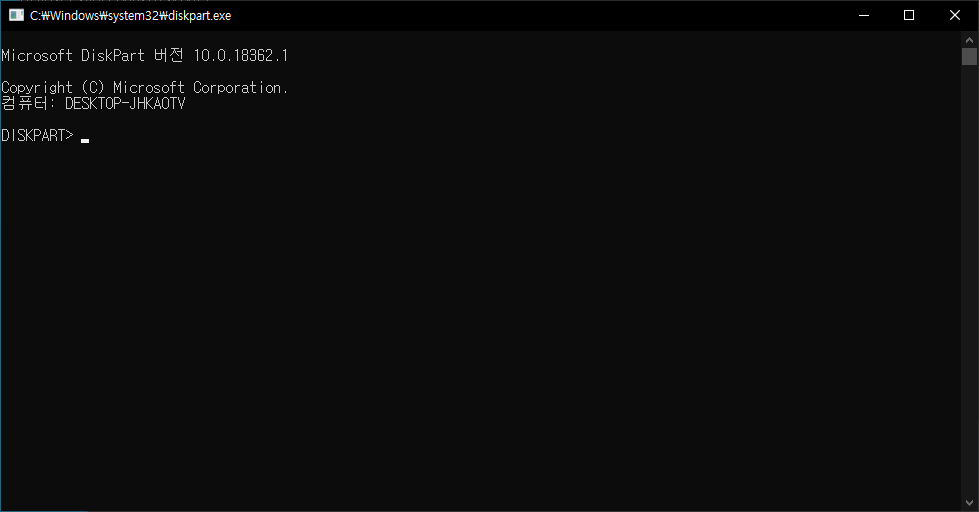
Microsoft DiskPart 버전 10.0.18362.1
Copyright (C) Microsoft Corporation.
컴퓨터: DESKTOP-JHKAOTV
DISKPART> list disk
디스크 ### 상태 크기 사용 가능 Dyn Gpt
---------- ------------- ------- ------------ --- ---
디스크 0 온라인 476 GB 0 B *
디스크 1 온라인 465 GB 1024 KB *
디스크 2 온라인 931 GB 0 B
디스크 3 온라인 1863 GB 0 B
디스크 4 온라인 7800 MB 0 B *
DISKPART> select disk 4
4 디스크가 선택한 디스크입니다.
DISKPART> clean
DiskPart에서 디스크를 정리했습니다.
DISKPART> create partition primary
DiskPart에서 지정한 파티션을 만들었습니다.
DISKPART> format quick fs=exfat
100 퍼센트 완료
DiskPart가 볼륨을 성공적으로 포맷했습니다.
DISKPART>
3. list disk 입력 (컴퓨터에 연결된 디스크를 검색하는 명령어 입력)
4. select disk 4 입력 (디스크는 0번 부터 시작하며, 화면에서 용량을 잘 확인하시고 해당 디스크 번호를 입력, 불필요한 USB는 꽂아 두지 않습니다 실수로 날리면 정말 ㅠㅠ 갑갑해집니다.)
5. clean 입력 (디스크를 정리하는 명령어)
(이 clean 명령어 실행하면 갑자기 USB 드라이브 인식 되었다고 팝업이 뜹니다)
(그럼 편하게 기존에 하던대로 내 컴퓨터에서 포맷하고 사용하시면 됩니다. - 해결 완료)
(현재 도스 창에서도 마무리 할 수 있습니다. 다음과 같이 해보세요)
create partition primary 입력 (파티션 생성하기)
format quick fs=ntfs 입력 (NTFS로 빠른 포맷 진행하기)
format quick fs=exfat 입력 (exFAT으로 진행할 경우)
추가적인 명령어는 다른 도스 명령어 처럼
help 라고 입력하면 나옵니다.
DISKPART> help
Microsoft DiskPart 버전 10.0.18362.1
ACTIVE - 선택한 파티션을 활성으로 표시합니다.
ADD - 단순 볼륨에 미러를 추가합니다.
ASSIGN - 선택한 볼륨에 드라이브 문자 또는 탑재 지점을 할당합니다.
ATTRIBUTES - 볼륨 또는 디스크 특성을 조작합니다.
ATTACH - 가상 디스크 파일을 연결합니다.
AUTOMOUNT - 기본 볼륨의 자동 탑재를 사용 및 사용 안 함으로 설정합니다.
BREAK - 미러 집합을 나눕니다.
CLEAN - 디스크에서 구성 정보 또는 모든 정보를 삭제하고, 디스크를
닫습니다.
COMPACT - 파일의 물리적 크기를 줄입니다.
CONVERT - 서로 다른 디스크 형식으로 변환합니다.
CREATE - 볼륨, 파티션 또는 가상 디스크를 만듭니다.
DELETE - 개체를 삭제합니다.
DETAIL - 개체 정보를 제공합니다.
DETACH - 가상 디스크 파일을 분리합니다.
EXIT - DiskPart를 끝냅니다.
EXTEND - 볼륨을 확장합니다.
EXPAND - 가상 디스크에서 사용할 수 있는 최대 크기를 확장합니다.
FILESYSTEMS - 볼륨의 지원되는 파일 시스템과 현재 파일 시스템을 표시합니다.
FORMAT - 볼륨 또는 파티션을 포맷하십시오.
GPT - 특성을 선택한 GPT 파티션에 할당합니다.
HELP - 명령 목록을 표시합니다.
IMPORT - 디스크 그룹을 가져옵니다.
INACTIVE - 선택한 파티션을 비활성 상태로 표시합니다.
LIST - 개체 목록을 표시합니다.
MERGE - 자식 디스크를 부모 디스크와 병합합니다.
ONLINE - 현재 오프라인으로 표시된 개체를 온라인 상태로 만듭니다.
OFFLINE - 현재 온라인으로 표시된 개체를 오프라인 상태로 만듭니다.
RECOVER - 선택한 팩에 있는 모든 디스크의 상태를 새로 고칩니다.
잘못된 팩에 있는 디스크에 대해 복구를 시도하고
미러된 볼륨과 부실 플렉스 또는 패리티 데이터가 있는
RAID5 볼륨을 다시 동기화합니다.
REM - 아무 작업도 하지 않습니다. 스크립트를 설명하는데 사용됩니다.
REMOVE - 드라이브 문자 또는 탑재 지점 할당을 제거합니다.
REPAIR - 실패한 구성원이 있는 RAID-5 볼륨을 복구합니다.
RESCAN - 디스크 및 볼륨을 다시 검색합니다.
RETAIN - 단순 볼륨에 보유된 파티션을 만듭니다.
SAN - 현재 부팅된 OS에 대한 SAN 정책을 표시하거나 설정합니다.
SELECT - 포커스를 개체로 이동합니다.
SETID - 파티션 형식을 변경하십시오.
SHRINK - 선택한 볼륨을 축소합니다.
UNIQUEID - 디스크의 GPT(GUID 파티션 테이블) 식별자 또는
MBR(마스터 부트 레코드) 서명을 표시하거나 설정합니다.
DISKPART>
이상입니다.
퍼가기 하실때는 출처 꼭 같이 남겨주시면 감사하겠습니다.
출처: 코키티비, http://cocatv.tistory.com/142
반응형
'윈도우ㆍ기타OS > 멀티부팅 UEFI GHOST' 카테고리의 다른 글
| VirtualBox Failed to open the hard disk Error (0) | 2023.04.12 |
|---|---|
| exFAT, 우분투에서 사용하는 방법 (FAT32 용량제한 해제 가능) (0) | 2020.05.06 |
| USB로 직접복사 vs 하드디스크에서 압축 후 복사 속도 비교 (1) | 2020.05.06 |
| Crystal Disk Mark 로 디스크 속도 확인하는 방법 (0) | 2020.05.06 |
| SSD(NVMe, M.2, SATA) vs HDD 속도 비교 (0) | 2020.05.06 |


댓글